Trang này mô tả các lựa chọn để mở rộng giao diện người dùng (UI) của Google Workspace. Bạn có thể mở rộng giao diện người dùng Google Workspace vì nhiều lý do, bao gồm:
- Tích hợp ứng dụng hoặc dịch vụ của bạn vào Google Workspace để người dùng có thể sử dụng ứng dụng ngay trong một hoặc nhiều ứng dụng của Google Workspace. Ví dụ: tạo một tiện ích bổ sung cho Google Workspace để tạo khối thông minh và bản xem trước đường liên kết cho dịch vụ của bạn trong Google Tài liệu.
- Giúp người dùng Google Workspace làm việc hiệu quả hơn hoặc cải thiện quy trình làm việc. Ví dụ: tạo một ứng dụng Google Chat cho phép người dùng báo cáo bảng chấm công hằng tuần ngay trong Google Chat.
- Thêm các chức năng không có sẵn trong Google Workspace. Ví dụ: thêm một trình đơn tuỳ chỉnh trong Google Tài liệu, Trang tính hoặc Trang trình bày.
Bạn có thể xuất bản hầu hết các lựa chọn để mở rộng giao diện người dùng Google Workspace sang Google Workspace Marketplace, một cửa hàng trực tuyến nơi người dùng có thể tìm và cài đặt các ứng dụng bên thứ ba tích hợp với Google Workspace.
Tổng quan về các lựa chọn để mở rộng giao diện người dùng Google Workspace
Bảng sau đây liệt kê các lựa chọn để mở rộng giao diện người dùng Google Workspace và so sánh các lựa chọn đó theo những đặc điểm sau:
- Các ứng dụng được mở rộng: Liệt kê những ứng dụng Google Workspace mà bạn có thể mở rộng bằng lựa chọn đã cho.
- Các lựa chọn về mã hoá: Liệt kê những cách bạn có thể xây dựng, bao gồm:
- AppSheet: Một nền tảng phát triển không cần mã.
- Apps Script: Một nền tảng phát triển dựa trên đám mây, ít cần mã và dựa trên JavaScript.
- Full dev: Nhóm công nghệ của riêng bạn hỗ trợ ngôn ngữ lập trình mà bạn ưu tiên.
- Khung giao diện người dùng: Cho biết các loại khung giao diện người dùng mà bạn có thể dùng để tạo từng lựa chọn, bao gồm:
- Dựa trên thẻ: Giao diện thẻ là các tiện ích và thẻ được xác định trước, được tạo bằng Dịch vụ thẻ bằng Apps Script hoặc bằng cách trả về JSON có định dạng phù hợp để hiển thị thẻ bằng ngăn xếp công nghệ mà bạn muốn (nhà phát triển đầy đủ). Giao diện dựa trên thẻ không yêu cầu kiến thức về HTML hoặc CSS và hoạt động tốt trên cả máy tính và ứng dụng di động.
- HTML: Apps Script cung cấp một dịch vụ HTML để phát triển các trang web có thể tương tác với các hàm Apps Script phía máy chủ. Các giao diện được phát triển bằng dịch vụ HTML có khả năng tuỳ chỉnh cao, nhưng đòi hỏi nhiều công sức hơn để tạo ra trải nghiệm người dùng tuyệt vời.
- iframe: iframe nhúng nội dung bên ngoài vào Google Workspace và mang đến khả năng tuỳ chỉnh cao nhất cho giao diện người dùng.
Sau bảng là nội dung mô tả cho từng lựa chọn.
| Những gì bạn có thể tạo | Xem trước | Ứng dụng được mở rộng | Lựa chọn mã hoá | Giao diện người dùng dựa trên thẻ | Giao diện người dùng HTML | Giao diện người dùng iframe |
|---|---|---|---|---|---|---|
| Tiện ích bổ sung cho Google Workspace |

|
 Gmail
Gmail  Drive Drive
 Lịch
Lịch
 Trò chuyện
Trò chuyện
 Tài liệu
Tài liệu
 Meet Meet
 Trang tính
Trang tính
 Trang trình bày
Trang trình bày |
 Apps Script
Apps Script
 Full dev
Full dev
|
|||
| Xem trước đường liên kết và khối thông minh | Tiện ích bổ sung Google Workspace |

|
 Tài liệu
Tài liệu
 Trang tính
Trang tính
 Trang trình bày
Trang trình bày
|
 AppSheet
AppSheet
 Apps Script
Apps Script
 Full dev
Full dev
|
|||
| Bản nháp email | Tiện ích bổ sung Google Workspace |

|
 Gmail
Gmail |
 Apps Script
Apps Script
 Full dev
Full dev
|
|||
| Giai đoạn chính và bảng điều khiển bên của cuộc họp | Tiện ích bổ sung của Google Workspace |
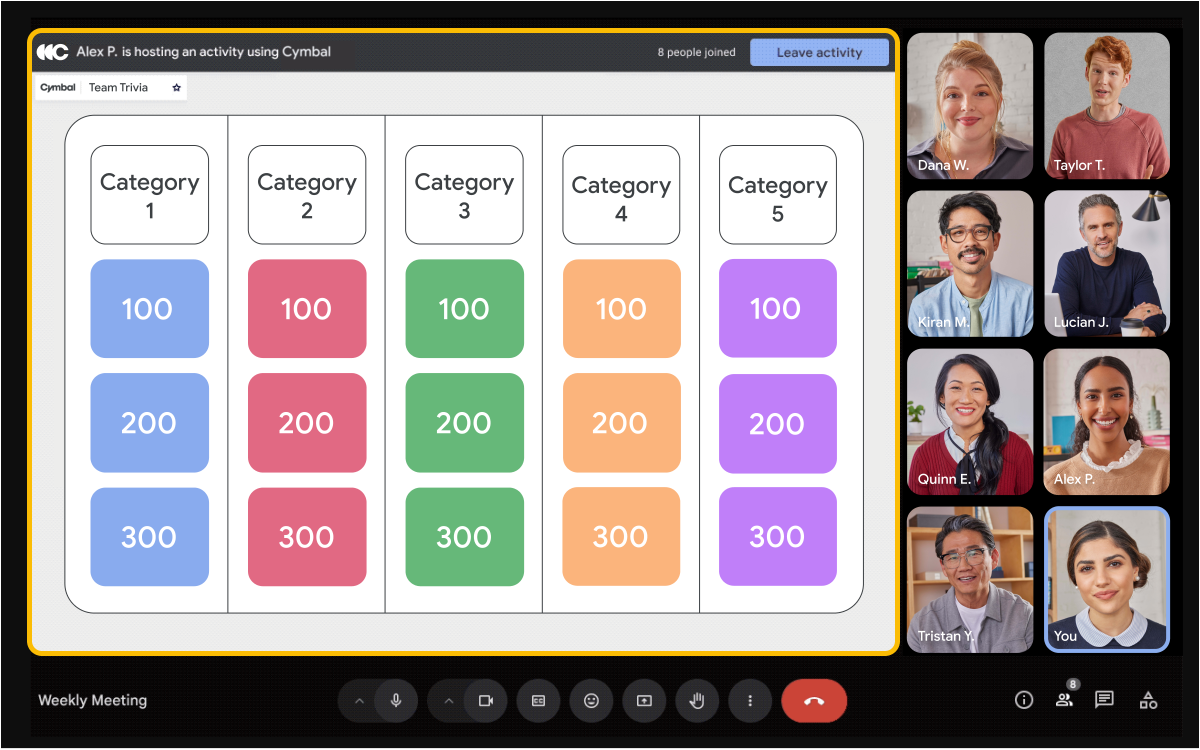
|
 Meet Meet
|
 Full dev
Full dev
|
|||
| Các ứng dụng Google Chat | Tiện ích bổ sung Google Workspace |

|
 Trò chuyện
Trò chuyện
|
 AppSheet
AppSheet
 Apps Script
Apps Script
 Full dev
Full dev
|
|||
| Hội nghị truyền hình trên Lịch | Tiện ích bổ sung của Google Workspace |

|
 Lịch
Lịch
|
 Apps Script
Apps Script
|
Sử dụng giao diện người dùng hiện có |
||
| Tiện ích bổ sung cho trình chỉnh sửa |

|
 Tài liệu
Tài liệu
 Trang tính
Trang tính
 Trang trình bày
Trang trình bày Biểu mẫu
Biểu mẫu |
 Apps Script
Apps Script
|
|||
| Hàm tuỳ chỉnh | Tiện ích bổ sung cho trình chỉnh sửa |

|
 Trang tính
Trang tính
|
 Apps Script
Apps Script
|
Sử dụng giao diện người dùng hiện có |
||
| Macro | Tiện ích bổ sung cho trình chỉnh sửa |

|
 Trang tính
Trang tính
|
 Apps Script
Apps Script
|
Sử dụng giao diện người dùng hiện có |
||
| Thanh bên, hộp thoại và trình đơn tuỳ chỉnh | Tiện ích bổ sung cho trình chỉnh sửa |

|
 Tài liệu
Tài liệu
 Trang tính
Trang tính
 Trang trình bày
Trang trình bày Biểu mẫu
Biểu mẫu |
 Apps Script
Apps Script
|
|||
| Các ứng dụng Google Drive |

|
 Drive Drive
|
 Full dev
Full dev
|
Sử dụng giao diện người dùng hiện có |
||
| Tiện ích bổ sung cho Google Lớp học |

|
 Lớp học Lớp học
|
 Full dev
Full dev
|
|||
Các loại tích hợp ứng dụng
Phần sau đây giải thích các loại tích hợp ứng dụng mà bạn có thể tạo để mở rộng giao diện người dùng Google Workspace.
Để chia sẻ tính năng của bạn với những người dùng Google Workspace khác, bạn có thể đăng một trang thông tin trên Google Workspace Marketplace. Để tìm hiểu những loại tích hợp ứng dụng có thể được liệt kê cùng nhau, hãy xem phần Liệt kê các tích hợp ứng dụng cùng nhau trong tài liệu về Marketplace.
Tiện ích bổ sung cho Google Workspace

Tiện ích bổ sung của Google Workspace là những ứng dụng tích hợp với các ứng dụng của Google Workspace. Tiện ích bổ sung của Google Workspace có thể mở rộng nhiều ứng dụng Google Workspace. Thông thường, ứng dụng sẽ mở ra trong một thanh bên trong ứng dụng Google Workspace mà ứng dụng đó mở rộng.
Ngoài việc tạo thanh bên, bạn có thể tạo các tính năng sau cho một tiện ích bổ sung:
- Khối thông minh cho phép xem trước đường liên kết từ một dịch vụ bên thứ ba.
- Giao diện soạn email trong Gmail.
- Lựa chọn hội nghị truyền hình trực tuyến từ các sự kiện trong Lịch.
Xem tài liệu về tiện ích bổ sung của Google Workspace
 Có thể xuất bản
Có thể xuất bản
Các lựa chọn mã hoá:
 Apps Script
Apps Script
 Full dev
Full dev
Mở rộng các ứng dụng sau:
 Gmail
Gmail
 Drive
Drive
 Lịch
Lịch
 Trò chuyện
Trò chuyện
 Tài liệu
Tài liệu
 Meet
Meet
 Trang tính
Trang tính
 Trang trình bày
Trang trình bày
Các khung giao diện người dùng hiện có:
Bản xem trước đường liên kết và khối thông minh

Các tiện ích bổ sung của Google Workspace có thể mở rộng Google Tài liệu để tạo bản xem trước tuỳ chỉnh cho đường liên kết từ một dịch vụ bên thứ ba. Tương tự như khối thông minh mà Tài liệu tạo ra khi đề cập đến một người, tệp, sự kiện trên lịch hoặc thực thể khác trong một ứng dụng Google Workspace, tiện ích bổ sung có thể tạo khối thông minh cho đường liên kết của bên thứ ba và hiện thẻ xem trước khi có người di chuột qua khối đó.
Bạn có thể thêm bản xem trước đường liên kết vào các tiện ích bổ sung hiện có của Google Workspace hoặc tạo một tiện ích bổ sung riêng của Google Workspace dành riêng cho bản xem trước đường liên kết.
Xem tài liệu về tính năng xem trước đường liên kết và khối thông minh
 Có thể xuất bản
Có thể xuất bản
Các lựa chọn mã hoá:
 AppSheet
AppSheet
 Apps Script
Apps Script
 Full dev
Full dev
Mở rộng các ứng dụng sau:
 Tài liệu
Tài liệu
 Trang tính
Trang tính
 Trang trình bày
Trang trình bày
Các khung giao diện người dùng hiện có:
Thư nháp

Các tiện ích bổ sung của Google Workspace có thể mở rộng Gmail và cung cấp một giao diện tuỳ chỉnh khi người dùng soạn thư mới hoặc trả lời thư hiện có. Để sử dụng giao diện này, người dùng mở tiện ích bổ sung trong bản nháp email, ở cuối bản nháp hoặc trong trình đơn Tuỳ chọn khác.
 Có thể xuất bản
Có thể xuất bản
Các lựa chọn mã hoá:
 Apps Script
Apps Script
 Full dev
Full dev
Mở rộng các ứng dụng sau:
 Gmail
Gmail
Các khung giao diện người dùng hiện có:
Sân khấu chính và bảng điều khiển bên của cuộc họp
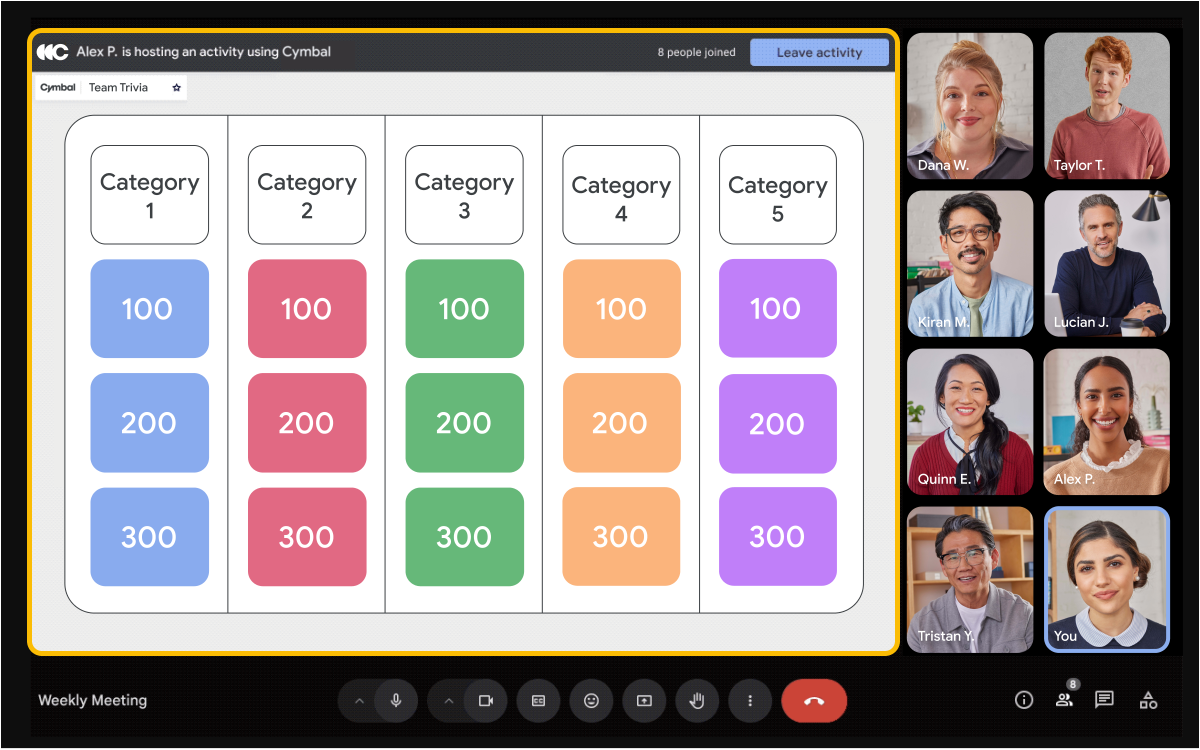
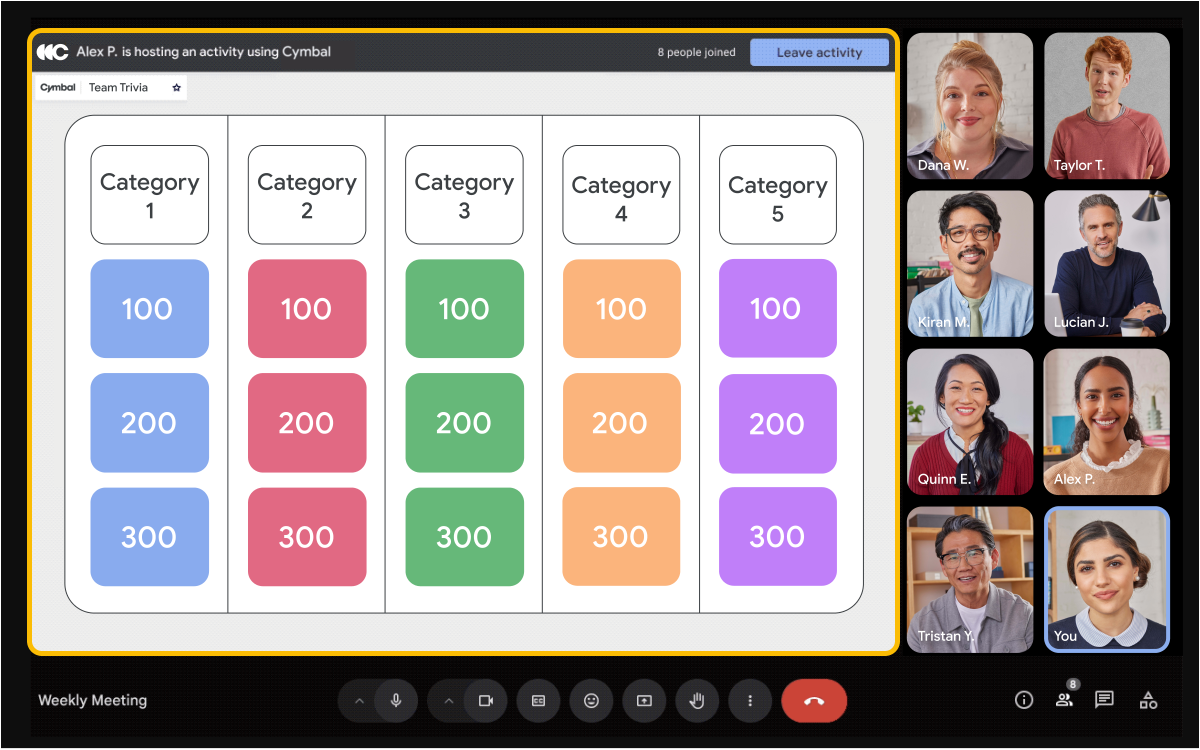
Các tiện ích bổ sung của Google Workspace giúp mở rộng Meet cho phép bạn nhúng ứng dụng của mình vào giao diện bảng điều khiển bên hoặc giai đoạn chính của cuộc họp, nơi người dùng có thể khám phá, chia sẻ và cộng tác trong ứng dụng của bạn mà không cần rời khỏi Meet.
Không giống như các tiện ích bổ sung khác cho Google Workspace, tiện ích bổ sung cho Meet không sử dụng giao diện người dùng khung thẻ. Thay vào đó, bạn nhúng ứng dụng bằng iframe.
Xem tài liệu về Meet Add-ons SDK
 Có thể xuất bản
Có thể xuất bản
Các lựa chọn mã hoá:
 Full dev
Full dev
Mở rộng các ứng dụng sau:
 Meet
Meet
Các khung giao diện người dùng hiện có:
Các ứng dụng Google Chat

Các ứng dụng Chat mang tài nguyên và dịch vụ vào Chat. Bạn có thể thiết kế các ứng dụng Chat để tương tác với người dùng theo nhiều cách, bao gồm:
- Trả lời các lệnh bằng tin nhắn văn bản hoặc tin nhắn dạng thẻ.
- Mở một hộp thoại để giúp người dùng hoàn tất các quy trình nhiều bước, chẳng hạn như điền dữ liệu vào biểu mẫu.
- Xem trước đường liên kết bằng cách đính kèm thẻ có thông tin hữu ích để người dùng có thể thực hiện hành động ngay trong cuộc trò chuyện.
Xem tài liệu về các ứng dụng trong Chat
 Có thể xuất bản
Có thể xuất bản
Các lựa chọn mã hoá:
 AppSheet
AppSheet
 Apps Script
Apps Script
 Full dev
Full dev
Mở rộng các ứng dụng sau:
 Trò chuyện
Trò chuyện
Các khung giao diện người dùng hiện có:
Hội nghị qua lịch

Nếu là nhà cung cấp dịch vụ hội nghị truyền hình trên web, bạn có thể tạo một tiện ích bổ sung Google Workspace để mở rộng Google Lịch bằng giải pháp hội nghị của mình. Tiện ích bổ sung này sẽ thêm một lựa chọn hội nghị truyền hình cho các sự kiện trên Lịch, cho phép người dùng tạo và tham gia các hội nghị truyền hình đó ngay trên Lịch.
Xem tài liệu về tính năng hội nghị truyền hình trên Lịch
 Có thể xuất bản
Có thể xuất bản
Các lựa chọn mã hoá:
 Apps Script
Apps Script
Mở rộng các ứng dụng sau:
 Lịch
Lịch
Các khung giao diện người dùng hiện có:
Sử dụng giao diện người dùng hiện có
Tiện ích bổ sung dành cho trình chỉnh sửa

Tiện ích bổ sung của trình chỉnh sửa là những ứng dụng mở rộng Tài liệu, Trang tính, Trang trình bày hoặc Biểu mẫu. Tiện ích bổ sung cho trình chỉnh sửa chỉ có thể mở rộng một ứng dụng cho mỗi tiện ích bổ sung, nhưng bạn có thể xuất bản nhiều tiện ích bổ sung cho trình chỉnh sửa trong cùng một trang thông tin trên Marketplace. Người dùng mở tiện ích bổ sung của Trình chỉnh sửa trong trình đơn Tiện ích bổ sung của ứng dụng mà họ mở rộng.
Bạn có thể tạo các tính năng sau cho một tiện ích bổ sung của Trình chỉnh sửa:
- Một hàm tuỳ chỉnh hoặc macro trong bảng tính Google Trang tính.
- Một hộp thoại hoặc thanh bên trong ứng dụng mà tiện ích mở rộng này mở rộng.
- Một mục trong trình đơn chạy một tập lệnh.
Xem tài liệu về tiện ích bổ sung của Trình chỉnh sửa
 Có thể xuất bản
Có thể xuất bản
Các lựa chọn mã hoá:
 Apps Script
Apps Script
Mở rộng các ứng dụng sau:
 Tài liệu
Tài liệu
 Trang tính
Trang tính
 Trang trình bày
Trang trình bày
 Biểu mẫu
Biểu mẫu
Các khung giao diện người dùng hiện có:
Hàm tuỳ chỉnh

Hàm tuỳ chỉnh cho phép bạn thêm nhiều hàm hơn vào Trang tính. Người dùng có thể tìm và sử dụng các hàm này giống như bất kỳ hàm nào trong số hàng trăm hàm tích hợp sẵn có trong Trang tính. Bạn có thể xuất bản hàm tuỳ chỉnh dưới dạng tiện ích bổ sung của Trình chỉnh sửa.
Xem tài liệu về các hàm tuỳ chỉnh
 Có thể xuất bản
Có thể xuất bản
Các lựa chọn mã hoá:
 Apps Script
Apps Script
Mở rộng các ứng dụng sau:
 Trang tính
Trang tính
Các khung giao diện người dùng hiện có:
Sử dụng giao diện người dùng hiện có
Macro

Macro là bản ghi trong Trang tính, sao chép một chuỗi tương tác cụ thể trên giao diện người dùng mà bạn xác định. Bạn có thể liên kết một macro với một phím tắt hoặc chạy macro đó từ trình đơn Tiện ích > Macro.
Khi bạn ghi macro, Trang tính sẽ tự động tạo một hàm Apps Script sao chép các hoạt động tương tác trên giao diện người dùng. Bạn có thể chỉnh sửa macro ngay trong trình chỉnh sửa Apps Script. Bạn có thể viết macro từ đầu trong Apps Script hoặc lấy các hàm mà bạn đã viết và biến chúng thành macro. Bạn có thể đưa một định nghĩa macro vào tiện ích bổ sung của Trình chỉnh sửa nhưng không thể xuất bản.
Các lựa chọn mã hoá:
 Apps Script
Apps Script
Mở rộng các ứng dụng sau:
 Trang tính
Trang tính
Các khung giao diện người dùng hiện có:
Sử dụng giao diện người dùng hiện có
Thanh bên, hộp thoại và trình đơn tuỳ chỉnh

Bạn có thể thêm trình đơn, lời nhắc, cảnh báo và hộp thoại cũng như thanh bên dựa trên HTML tuỳ chỉnh vào các tệp trong Tài liệu, Trang tính, Trang trình bày và Biểu mẫu trong khuôn khổ một tiện ích bổ sung cho Trình chỉnh sửa. Trình đơn tuỳ chỉnh xuất hiện bên cạnh trình đơn mặc định của ứng dụng mà chúng mở rộng. Hộp thoại, thanh bên, lời nhắc và cảnh báo thường được kích hoạt bằng các hành động của người dùng (chẳng hạn như lượt nhấp vào mục trong trình đơn) hoặc bằng các trình kích hoạt (chẳng hạn như trình kích hoạt dựa trên sự kiện).
Xem tài liệu về trình đơn, hộp thoại và thanh bên tuỳ chỉnh
Các lựa chọn mã hoá:
 Apps Script
Apps Script
Mở rộng các ứng dụng sau:
 Tài liệu
Tài liệu
 Trang tính
Trang tính
 Trang trình bày
Trang trình bày
 Biểu mẫu
Biểu mẫu
Các khung giao diện người dùng hiện có:
Ứng dụng dành cho Google Drive

Nếu ứng dụng của bạn hỗ trợ các tệp trên Drive, bạn có thể tích hợp với giao diện người dùng Drive để trình bày ứng dụng của mình dưới dạng một lựa chọn để tạo hoặc mở tệp. Ứng dụng của bạn có thể xuất hiện trong trình đơn Mới > Tuỳ chọn khác và trình đơn Mở bằng khi người dùng nhấp chuột phải vào một tệp trong Drive. Khi người dùng chọn ứng dụng của bạn trong một trong hai trình đơn này, ứng dụng của bạn sẽ mở ra trong một cửa sổ mới.
Xem tài liệu về các ứng dụng dành cho Drive
 Có thể xuất bản
Có thể xuất bản
Các lựa chọn mã hoá:
 Full dev
Full dev
Mở rộng các ứng dụng sau:
 Drive
Drive
Các khung giao diện người dùng hiện có:
Sử dụng giao diện người dùng hiện có
Tiện ích bổ sung cho Google Lớp học

Tiện ích bổ sung của Google Lớp học giúp nhà giáo dục tạo tệp đính kèm cho bài tập trên lớp, thông báo hoặc tài liệu của bài tập trên lớp. Các tệp đính kèm này sẽ mở nội dung của bên thứ ba trong iframe trong Lớp học. Các iframe sẽ mở các URL riêng biệt tuỳ thuộc vào loại người dùng và bối cảnh của Lớp học.
Xem tài liệu về tiện ích bổ sung trong Lớp học
 Có thể xuất bản
Có thể xuất bản
Các lựa chọn mã hoá:
 Full dev
Full dev
Mở rộng các ứng dụng sau:
 Lớp học
Lớp học
Các khung giao diện người dùng hiện có:
Chủ đề có liên quan
- Phát triển trên Google Workspace: Bắt đầu xây dựng cho Google Workspace.
- Google Workspace Marketplace: Xuất bản các dịch vụ tích hợp ứng dụng để chia sẻ giải pháp của bạn với người dùng Google Workspace.
